树莓派PR2040开发环境搭建(C语言)
久闻树莓派大名,碍于囊中羞涩。最近遇到了便宜的树莓派RP2040,就买来研究研究。它的最大亮点是双核的ARM Cortex-M0+内核,外设也比较丰富。更多的介绍不再赘述,因为目前个人完成的环境搭建还是挺复杂的。留下精力用来写搭建流程把。
提前罗列一下所需虚拟物料:VScode插件“Raspberry Pi Pico Project”,插件“CMake”,插件“CMake Tool”、文件“pico-examples”、文件“pico-project-generator-master”、文件“pico-sdk”、“Cmake”、“python3”和“mingw64”。
一、文件、软件和VSCode插件的安装
VSCode请自行搜索下载和安装方法。Raspberry Pi Pico Project插件如下图。这个插件目前(2024/7/15)只有测试版,反应慢。CMake和CMake Tool也要安装。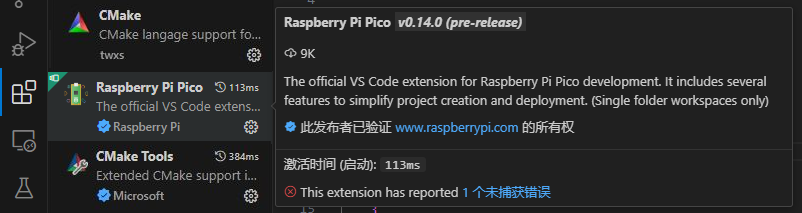
“pico-sdk-master”、“pico-examples-master”和“pico-project-generator-master”均来自github,直接下载对应的.zip文件,然后解压到本地。 之后把pico的例子和sdk的路径加入到系统的环境变量中。如下图所示。
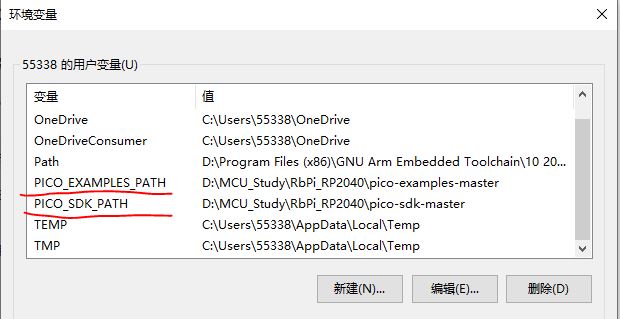
CMake和Python3都可以比github更容易的在国内找到官网下载,不多赘述。注意安装时选择“加入到环境变量”的英文选项。安装和验证方法都可以在网上找到详细教程。
mingw64这个资源的官网国内可能访问很慢。安装教程网上同样有详细的教程,也不再赘述。
看上去是不是很简单?赶快亲自去试试吧!😂
二、生成用于VSCode的pico工程
这里的pico视作等同于指RP2040。因为树莓派pico的核心就是RP2040。“pico-project-generator”是基于Python编写的(安装python的原因之一),用于生成VSCode的pico工程。“pico-project-generator”来自于下载的“pico-project-generator-master”文件夹中,在文件夹中叫做“pico_project.py”。
下面打开“pico-project-generator”。
#以下都是windows10 cmd终端上运行的命令 #dir命令,相当于linux中的ls命令 #1.cd到pico_project.py所在的目录 D: #移动到D盘。只有到了D盘下才能用cd命令 cd /MCU/RbPi_RP2040/pico-project-generator-master #工具所在目录 #2.用py命令打开工具 py pico_project.py --gui #通过gui的方式配置之后,会弹出如下配置GUI。按照自己的需求设置。别忘了最后的“Create VSCode project”选项要选上。
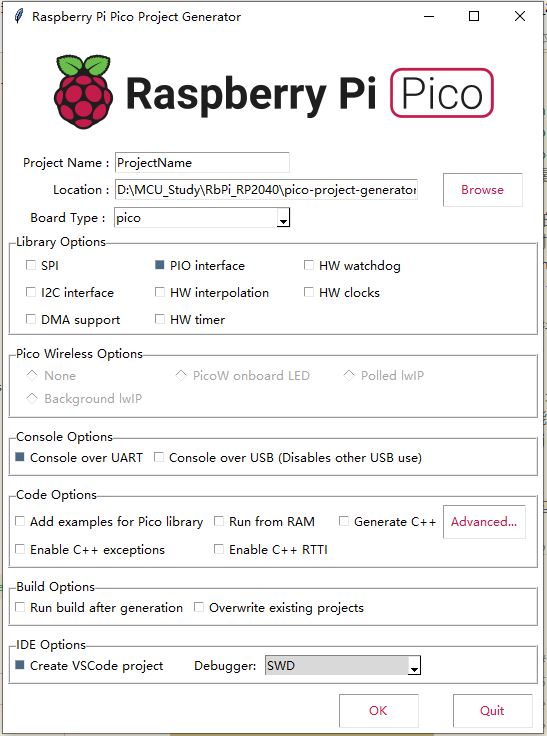
最终,会生成如下结构的用于VSCode的工程文件夹。

三、在VSCode中编辑和编译代码
用VSCode打开这个生成的工程目录。“Raspberry Pi Pico Project”插件(打开很慢)会在右下角弹出是否使用插件的询问,选择Yes。等到右下角进度提示消失,就可以打开生成工程的C语言文件开始编程了。编辑完成后,打开VSCode的终端(查看-->终端)。使用以下命令。
#1.在当前目录下转到build文件夹 cd build #2.输入命令make后跟一个空格和两个点 make .. #3.接下来直接输入make可能出错 #这里需要查看你安装的“mingw64”的可执行文件的名称。 #我的是:D:\MinGW\mingw64\bin\mingw32-make.exe #所以这里用mingw32-make代替make #想直接输入make,则把上面的文件改名成make.exe。即可使用make mingw32-make (或者改名后:make)编译完成后,在工程目录的build下就会出现.uf2文件。

